3 einfache Möglichkeiten, um den Speicherplatz auf iPhone / iPad / iPod Touch zu erhöhen und Platz für iOS 10/9/8 zu schaffen
Haben Sie jemals die Warnung erhalten, dass auf Ihrem iPhone, iPad oder iPod nicht mehr genügend Speicherplatz vorhanden ist? Wenn ja, sollten Sie sofort Maßnahmen ergreifen, um iPhone / iPad / iPod-Speicher optimierenoder sie werden nicht in der Lage sein, den General durchzuführenFunktionen zum Herunterladen neuer Apps, zum Empfangen von Bildern, zum Senden von Sprachnachrichten usw. Schlimmer noch, Sie können sogar das neueste iOS 10 nicht installieren. Befolgen Sie die folgenden drei Möglichkeiten, um Speicherplatz auf Ihren iOS-Geräten freizugeben für iOS 10 / 9.3.2 / 9/8.

So geben Sie Speicherplatz für iPhone / iPad / iPod touch frei und schaffen Platz für die Installation von iOS 10/9/8
1. Verlustfreies Sichern und Komprimieren / Löschen von Fotos
Beachten Sie, dass jedes Foto problemlos 2 MB aufnehmen kann. Mit Hunderten oder Tausenden von Fotos werden Sie schnell Speicherplatz auf dem iPhone / iPad / iPod touch verbrauchen. Die beste Lösung besteht darin, Tenorshare iCareFone (iPhone Care Pro) zu verwenden, um sie auf Ihren Computer zu übertragen, den iTunes nicht erreichen kann.
Schließen Sie zuerst Ihr iOS-Gerät an und starten Sie das Programm. Wählen Sie auf der Hauptoberfläche "Speedup & Clean".

Klicken Sie auf die Schaltfläche Quick Scan, um zu scannen, welche Aspekte Speicherplatz freigeben können.

Klicken Sie in "Fotos" auf die Schaltfläche "Bereinigen". Auf Ihrem Gerät stehen zwei Optionen zum Bereinigen von Fotos zur Verfügung.


Wählen Sie "Sichern und komprimieren", um die Originalfotos auf dem Computer zu sichern und anschließend alle Fotos ohne Qualitätsverlust zu komprimieren, um mehr Speicherplatz freizugeben
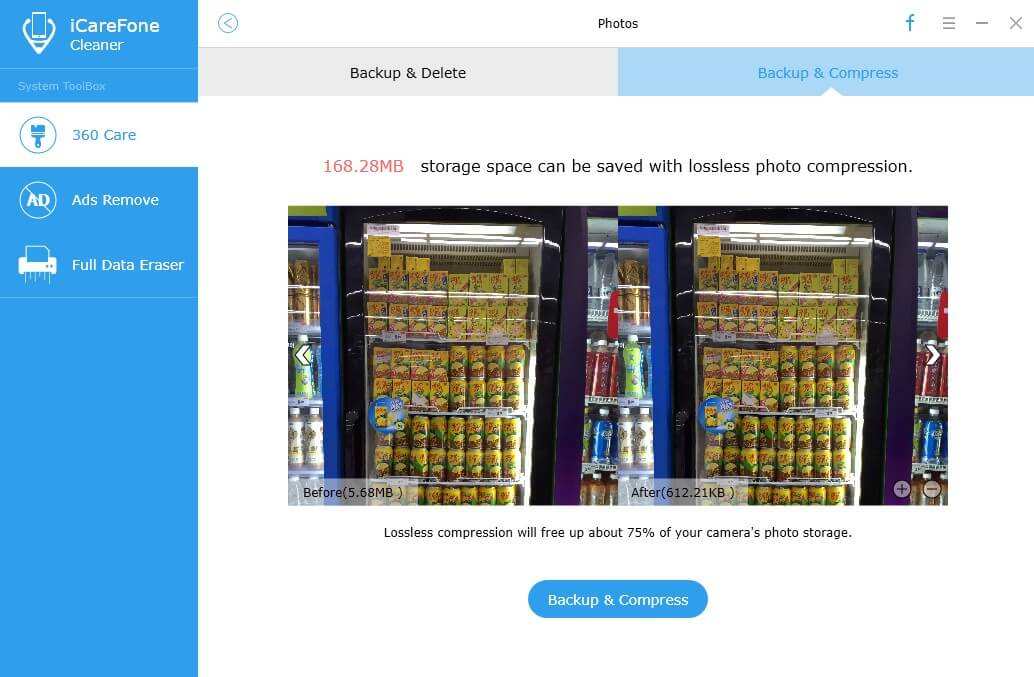
Wählen Sie "Sichern & Löschen", um ausgewählte Fotos auf dem Computer zu sichern und diese Fotos dann vom iOS-Gerät zu löschen, um verfügbaren Speicherplatz freizugeben.

Darüber hinaus können Sie zu Einstellungen navigieren>> Optionen >> Bevorzugen Sie Videos mit Standardauflösung in iTunes, um Videos mit Standardauflösung als Priorität festzulegen, und löschen Sie die Videos, die Sie zum richtigen Zeitpunkt wiedergegeben haben.

2. Löschen Sie Apps, die viel Speicherplatz beanspruchen
Navigieren Sie zu Einstellungen >> Allgemein >> Verwendung undÜberprüfen Sie, wie viel Speicherplatz jede App belegt. Dann löschen Sie diejenigen, die viel Platz einnehmen. Nehmen wir zum Beispiel Rage HD, die beliebte Spiel-App sollte 2 GB Speicherplatz verschlingen. Alternativ können Sie Tenorshare iCareFone (iPhone Care Pro) starten und die Kategorie "Datei-Manager" auswählen, um nicht benötigte Apps mit einem Klick zu löschen.
Außerdem können Sie absolut alle Musikdateien und löschenVerwenden Sie iTunes Home Sharing, um Musik abzuspielen. Alternativ können Sie Apps wie Pandora, SoundCloud, Rdio usw. verwenden, um Musik auf dem iPad oder iPhone zu streamen, ohne wertvollen Speicherplatz in Anspruch zu nehmen.

3. Bereinigen Sie Cookies, Caches, temporäre Dateien usw.
Sie können sich auch voll und ganz auf das All-in-One verlassenBereinigungstool: Tenorshare iCareFone (iPhone Care Pro)! Mit ihm können Sie nicht nur Fotos / Videos / Musik, gelöschte belegte Apps auf iPhone, iPad und iPod touch einfach entfernen, sondern auch alle Junk-Dateien (Cookies, Caches, temporäre Dateien usw.) entfernen.
Schließen Sie zuerst das iPhone, iPad oder den iPod touch an den PC an. Klicken Sie dann auf der primären Oberfläche auf "Speedup & Clean" und dann auf die Schaltfläche "Quick Scan", um alle Junk-Dateien auf dem angeschlossenen Gerät zu scannen. Klicken Sie anschließend in "Junk-Dateien" auf "Bereinigen", um alle Caches, Cookies, Absturzprotokolldateien usw. mit einem Klick zu entfernen.

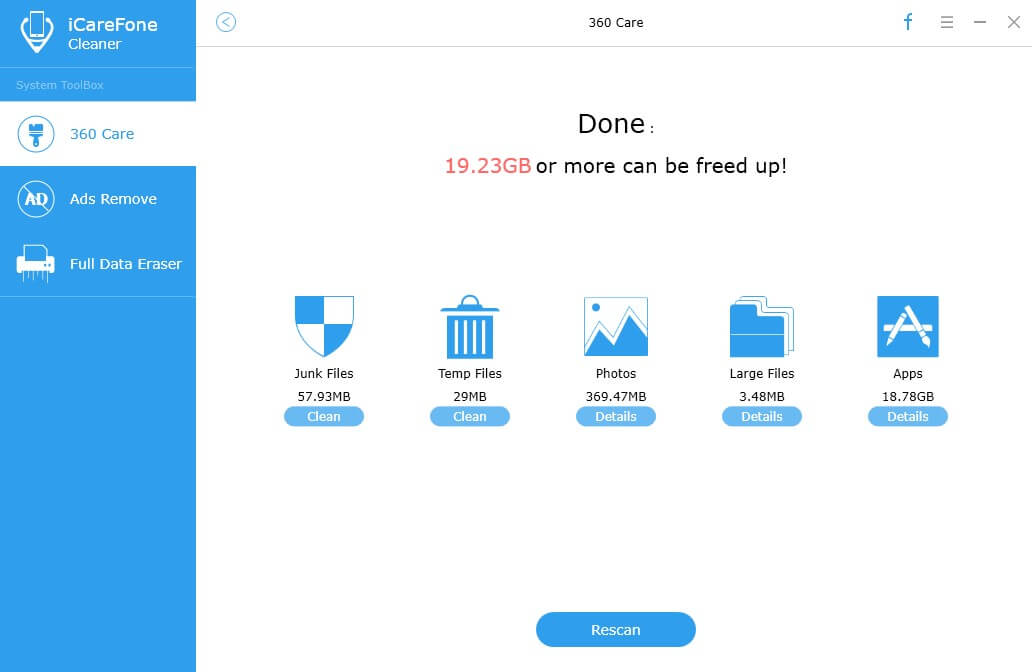
Nach all diesen Operationen wette ich mit Ihrem iOSGeräte würden großen Speicherplatz zurückfordern und Sie können iOS 8 weiter installieren. Herzlichen Glückwunsch! Ihr iPhone, iPad oder iPod touch kann wieder normal funktionieren und auf iOS 8 aktualisiert werden. Überprüfen Sie zu Ihrem eigenen Vorteil, wie Sie feststeckende iOS-Geräte beheben können, falls Ihre iDevices während des iOS 8-Updates nicht mehr funktionieren.








